Kuinka ohittaa FRP Google -tililukko millä tahansa Oppo-laitteella
Miscellanea / / August 05, 2021
Käytätkö mitään Oppo-älypuhelinta ja kohtaatko ongelmia FRP Lockin tai Google Account Lockin kanssa? Sitten tämä opas on hyödyllinen sinulle. Tässä olemme jakaneet täydellisen oppaan siitä, miten ohittaa FRP Google -tililukko millä tahansa Oppo-laitteella. Suorittamalla tehdasasetusten palautus laitteellesi kysytään Google-tilin kirjautumistietoja, joita käytettiin kirjautumiseen luuria asetettaessa.
Jos et tiedä, FRP tarkoittaa tehdasasetusten palautuslukitusta, jonka Google aktivoi aina, kun uusi laite kirjautui sisään uudella Google-tilillä. Se estää periaatteessa laitteen luvattoman käytön tehdasasetusten palautuksen jälkeen. Jos olet kuitenkin myynyt laitteesi jonkun muun tai et muista Google-tilisi salasanaa, sinun on ohitettava FRP-lukitus manuaalisesti.
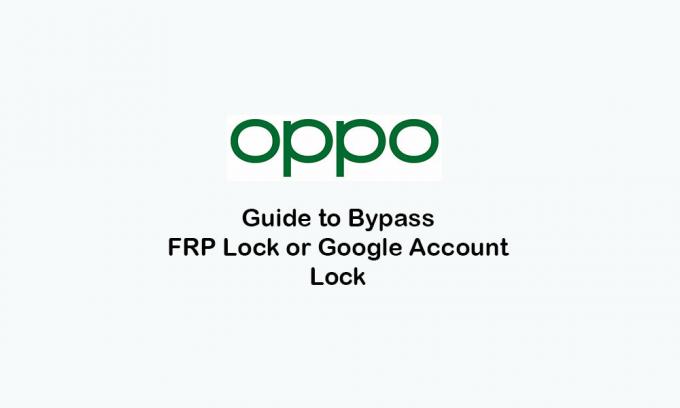
Sisällysluettelo
-
1 Vaiheet ohittaa FRP Google -tililukko missä tahansa Oppo-laitteessa
- 1.1 Ennakkovaatimukset:
- 1.2 Tapa 1: Käytä NCK Box -työkalua MediaTek-laitteella
- 1.3 Tapa 2: Ohita Google-tili millä tahansa Oppo-laitteella (Android 9.0 Pie)
- 1.4 Lataa Apex Launcher -teema
- 1.5 Lataa ja asenna FRP APK
- 1.6 Tapa 3: Ohita FRP-lukitus Qualcomm-laitteessa
- 1.7 Poista Oppo Pattern Lock
- 1.8 Ohita FRP-lukitus Oppo Qualcomm -laitteessa
Vaiheet ohittaa FRP Google -tililukko missä tahansa Oppo-laitteessa
Jos Oppo-luurisi on lukittu Google-tilillä tai Factory Reset Protection -lukko on otettu käyttöön Kun olet palauttanut tehdasasetukset laitteellesi, poista FRP-lukko noudattamalla opasta alla. Tässä olemme toimittaneet kolme eri tapaa ohittaa Oppo-laitteesi Google-tilin lukitus.
Ennakkovaatimukset:
- Tämä opas ja tiedostot koskevat vain Oppo-laitteita.
- Varmista, että laitteen akku on ladattu yli 60%.
- Tarvitset myös Windows-tietokoneen / kannettavan tietokoneen ja USB-kaapelin.
Tapa 1: Käytä NCK Box -työkalua MediaTek-laitteella
- Ensinnäkin sinun on poistettava virustorjuntaohjelmisto käytöstä tietokoneellasi, jos se on asennettu.
- Lataa ja asenna Oppo USB -ohjaimet & NCK Box -työkalu tietokoneella.
- Oletetaan, että olet asentanut Oppo USB -ohjaimen tietokoneellesi.
- Pura nyt NCK Tool> avaa sitten purettu kansio.
- Suorita NCK Box Tool järjestelmänvalvojana.
- Valitse Palvelu> Valitse MT6752 (OPPO F5 / F3 / F1 Plus / F1 / A39 -laitteille)
- Vaikka voit valita MT6735 Oppo A37 -laitteelle)
- Sammuta luuri.
- Valitse Käynnistä puhelin uudelleen -kohdasta Tehdasasetusten uudelleenkäynnistys.
- Napsauta Nollaa FRP-vaihtoehto> Pidä molempia äänenvoimakkuuden lisäys- ja vähennyspainikkeita painettuna samalla, kun liität laitteen tietokoneeseen USB-kaapelilla.
- Se siitä. Toivomme, että tämä menetelmä poistaa laitteesi FRP-lukituksen onnistuneesti.
Huomautus:
Jos sitä ei tehdä, prosessi on epäonnistunut tai laitetta ei ole kytketty oikein. Siksi joko voit yrittää prosessia uudelleen tai noudattaa seuraavaa tapaa.
Tapa 2: Ohita Google-tili millä tahansa Oppo-laitteella (Android 9.0 Pie)
- Varmista, että Internet-yhteys on otettu käyttöön laitteellasi ja että se toimii oikein.
- Sinun tulisi enimmäkseen mieluummin käyttää Wi-Fi-verkkoa nopeamman ja vakaan kokemuksen saamiseksi.
- Napauta takasivupalkkia siirtyäksesi “Tervetuloa” -näyttöön.
- Napauta englantia.
- Napauta seuraavaksi oikean alakulman vaihtoehtoa.
- Napauta uudelleen mustaa näppäintä näytön oikeassa alakulmassa.
- Napauta nyt uudelleen oikeaa nuolinäppäintä oikeassa alakulmassa.
- Google-sivu tulee näkyviin.
- Tuo näppäimistö napauttamalla ensimmäistä vaihtoehtoa.
- Kun näppäimistö avautuu, pidä maapallokuvaketta painettuna.
- Seuraa näytön ohjeita ja napauta seuraavaksi.
- Napauta seuraavaksi sinistä painiketta> napauta kolmen pisteen kuvaketta vasemmassa yläkulmassa.
- Valitse sitten toinen vaihtoehto ja napauta hakupalkkia.
- Paina pitkään näppäimistön maapallokuvaketta uudelleen.
- Valitse näppäimistöstä qwerty.
- Näppäimistön kieli muuttuu nyt englanniksi.
- Tyyppi - Aloita hakupalkissa.
- Napauta Aloita ääniyhteydellä.
- Näyttöön tulee YouTube-video> napauta Toista-kuvaketta.
- Odota nyt muutama sekunti.
- Napauta sitten Kello-kuvaketta> sinut ohjataan Tervetuloa Chromeen -näyttöön.
- Valitse Hyväksy ja jatka -painike.
- Sinun on poistettava käytöstä ”Data Saving is on” -vaihtoehto.
- Valitse sitten Seuraava> Napauta Ei kiitos.
- Sinulla on nyt kaikki oikeudet käyttää Google Chrome -selainta Oppo-laitteessasi.
Lataa Apex Launcher -teema
- Kirjoita nyt "Lataa FRP-työkalut" Chrome-selaimen hakupalkkiin.
- Saat teknisesti kelvollisen sivustolinkin> napauta sitä päästäksesi sivulle.
- Täältä sinun on ladattava Apex Launcher 3.3.3 APK-tiedosto.
- Kun olet ladannut, napauta "Avaa" -painiketta ponnahdusikkunassa.
- Nyt uusi ponnahdusikkuna tulee näkyviin.
- Kytke vain kytkin päälle.
- Napauta Takaisin-näppäintä ja asenna Apex Launcher laitteellesi.
- Kun olet valmis, avaa kantoraketti.
- Siirry nyt kantoraketista kohtaan Valikko> Asetukset> Järjestelmä> Kielet ja syöttö.
- Valitse sitten englannin kieli.
Lataa ja asenna FRP APK
- Käynnistä Chrome-selain> Kirjoita "Lataa Google-tilinhallinta Techeligible".
- Avaa ensimmäinen hakutulos> vieritä alaspäin ja lataa Google Account Manager 8.1.
- Avaa sitten APK-tiedosto ja asenna se.
- Kun olet valmis, palaa takaisin Chrome-selaimeen.
- Napauta samalla teknisesti kelvollisella sivulla kohtaa ”Lataa FRP-työkalut”.
- Selaa alaspäin ja lataa ”Tiliin kirjautuminen” -sovellus.
- Avaa nyt sovellus ja asenna se.
- Napauta asennuksen jälkeen Avaa-painiketta.
- ”Kirjoita salasana uudelleen” -näyttö tulee näkyviin.
- Lisää seuraavaksi uusi Gmail-tili.
- Napauta näytön oikeassa yläkulmassa olevaa kolmen pisteen kuvaketta.
- Valitse "Selaimen kirjautuminen".
- Anna lopuksi mikä tahansa kelvollinen Gmail-osoitteesi ja salasanasi avataksesi FRP-lukituksen.
- Nauttia!
Tapa 3: Ohita FRP-lukitus Qualcomm-laitteessa
Joissakin Oppo-laitteissa on myös Qualcomm-prosessori, kuten Oppo A37. Joten sinun on noudatettava seuraavia ohjeita poistaaksesi Google-tilin lukituksen Qualcomm-laitteissa.
Huomautus:
Muista, että tämä prosessi poistaa laitteesi tiedot kokonaan.
- Siirry Googleen> kirjoita "Lataa FRP-työkalut Techeligible".
- Siirry ensimmäiseen hakutulokseen teknisesti hyväksytyn verkkosivuston alla.
- Vieritä alaspäin ja lataa seuraavat kaksi laitteellesi.
- Lataa RBSoft Tool (V1.6) ja Qualcomm USB -ohjaimet.
- Kun olet valmis, poista kaikki viruksentorjuntaan tai tietoturvaan liittyvät ohjelmat tietokoneeltasi.
- Asenna Qualcomm USB -ohjain tietokoneeseen.
- Asenna RBSoft Tool myös tietokoneelle.
- Suorita nyt RBSoft Tool> Siirry C-asemaan - 'Program File'.
- Etsi RBSoft Tool -kansio ja avaa se.
- Suorita RB Soft Loader -tiedosto järjestelmänvalvojana.
- Se pyytää sinulta käyttäjätunnusta ja salasanaa. Saat sen Password.txt-tiedostosta puretusta RBSoft Tool -kansiosta.
- Anna tiedot ja suorita RBSoft-työkalu onnistuneesti.
Poista Oppo Pattern Lock
- Sammuta Oppo-laite.
- Pidä molempia äänenvoimakkuuden lisäys- ja vähennyspainikkeita painettuna, kun yhdistät luurin tietokoneeseen.
- Kun laite on kytketty, siirry RBSoft Tool -käyttöliittymään ja napsauta "Qualcomm" -vaihtoehtoa.
- Napsauta sitten "Format Userdata".
- Odota prosessin päättymistä.
- Kuvion lukitus poistetaan helposti.
Ohita FRP-lukitus Oppo Qualcomm -laitteessa
- Sammuta luuri.
- Pidä molempia äänenvoimakkuuden lisäys- ja vähennyspainikkeita painettuna, kun yhdistät luurin tietokoneeseen.
- Kun laite on yhdistetty, siirry RBSoft-työkaluun ja napsauta uudelleen Qualcomm-vaihtoehtoa.
- Napsauta nyt "Nollaa FRP".
- Odota sitten prosessin päättymistä.
- Lopuksi FRP-lukitus poistetaan kokonaan Qualcomm-moottorilla toimivasta Oppo-laitteestasi.
Siinä se, kaverit. Toivomme, että tämä täydellinen opas on hyödyllinen. Jos sinulla on kysyttävää, voit kommentoida alla.
Subodh rakastaa kirjoittaa sisältöä riippumatta siitä, onko se teknistä tai muuta. Kirjoitettuaan tekniseen blogiin vuoden ajan hänestä tulee intohimoinen asia. Hän rakastaa pelaamista ja musiikin kuuntelua. Bloggaamisen lisäksi hän on riippuvainen pelitietokoneiden rakenteista ja älypuhelinten vuotoista.



